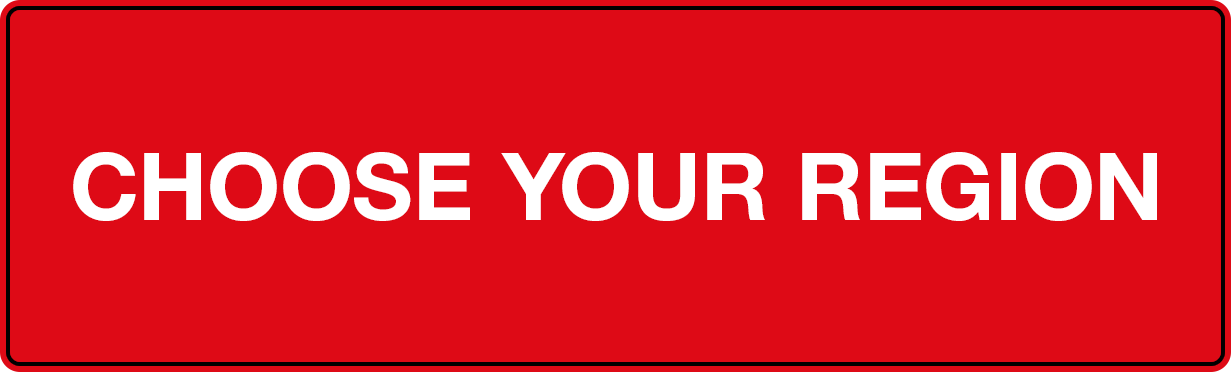AMD les plus récents présentent un problème dans la façon dont ils gèrent l'interface HI.dll D (Human Interface Device) différemment des autres plates-formes. Cette interface est requise par le mode Canvas pour adresser toutes les LED indépendamment pour le rendu d'effets d'éclairage complexes conçus directement par l'utilisateur.
Le problème a été transmis à un échelon supérieur et fait l'objet d'une enquête. Nous nous attendons à ce que la future version du pilote de chipset AMD générique résolve ce problème et que ces informations soient mises à jour dès qu'une solution sera disponible.
Veuillez noter que le menu principal et le menu « Appareils connectés » ne sont pas affectés par le problème, de sorte que PRIME BOX dispose toujours de toutes les fonctionnalités disponibles sur les plates-formes AMD pour la gestion thermique et le contrôle de l'éclairage.
Le logiciel PRIME est essentiel pour régler l'éclairage. Vous avez 3 options pour définir des effets d’éclairage :
1. Écran de la salle d’exposition :
Choisissez vos options d'éclairage prédéfinies préférées. Tous les composants ARVB connectés se synchroniseront simultanément avec l'effet d'éclairage sélectionné.
2. Section d’éclairage de l’appareil connecté :
Dans la section éclairage, vous pouvez personnaliser l'éclairage prédéfini pour chaque port ARVB.
3. Mode Canvas :
Vous pouvez créer un effet d'éclairage personnalisé pour chaque LED.
Si vous connectez des composants ARVB avec un nombre variable de LED à un seul en-tête et que vous souhaitez personnaliser les paramètres de chaque LED, sélectionnez « modèle > personnalisé » et entrez le plus grand nombre de LED dans la case vide sous l'option « nombre de LED ». Ensuite, allumez Canvas et vous pouvez contrôler chaque LED individuellement.
Si vous ne parvenez pas à afficher les mesures de température dans l'onglet du contrôle thermique, fermez le logiciel XPG PRIME et redémarrez-le en cliquant avec le bouton droit de la souris sur l'application et en sélectionnant l'option « Exécuter en tant qu’administrateur ». Cela devrait faire apparaître l'affichage de la température correctement.